oppo蓝光过滤怎么调才能更护眼又不影响色彩?
OPPO手机蓝光过滤功能主要通过“护眼模式”来实现,该功能能减少屏幕发出的蓝光,缓解眼部疲劳,尤其适合在夜间或长时间使用手机时开启,以下是详细的调节方法和相关设置技巧:

开启与关闭护眼模式
-
通过快捷开关
从屏幕顶部下滑调出控制中心,找到“护眼模式”图标(通常为黄色或橙色眼睛形状),点击即可开启,再次点击关闭,若未显示该图标,可点击右上角编辑按钮,在“设置”中找到“护眼模式”并添加到快捷开关列表。 -
通过设置菜单
进入【设置】>【显示与亮度】>【护眼模式】,点击开关按钮启用,支持自定义开启时间,日出至日落”或“自定义时段”,系统会根据地理位置自动调整日出日落时间,也可手动设置时间段。
调节护眼模式强度
护眼模式的蓝光过滤强度通常分为三档,用户可根据需求调整:
- 标准:轻微过滤蓝光,适合日常使用。
- 深色:过滤更多蓝光,屏幕呈现明显暖黄色调,适合夜间阅读。
- 自定义:部分OPPO机型(如Find X系列)支持滑动调节色温,从冷色到暖色连续变化,满足个性化需求。
调节路径:【设置】>【显示与亮度】>【护眼模式】> 点击“强度”或“色温”选项进行选择。
护眼模式与其他显示功能的协同
-
与DC调光/类DC调光的关系
部分OPPO机型在开启护眼模式时会自动开启低亮度防频闪功能(如类DC调光),进一步减少屏幕闪烁,护眼效果叠加,但需注意,护眼模式主要针对蓝光,而防频闪针对频闪,两者功能独立,可同时开启。
-
与色彩模式的冲突
护眼模式会强制屏幕色温变暖,若同时开启“鲜艳模式”或“专业模式”,可能会导致色彩失真,建议根据场景选择:日常使用护眼模式,观看高清视频时可临时关闭护眼模式并切换至“生动模式”。
高级设置与使用建议
-
智能护眼功能
部分机型(如Reno系列)支持“智能护眼”,通过传感器检测环境光色温,自动调整屏幕色温以匹配环境光,减少视觉差异,开启路径:【设置】>【显示与亮度】>【护眼模式】> 开启“智能护眼”。 -
使用场景建议
- 夜间使用:建议开启“深色”护眼模式,并配合“自定义时段”设置为睡前2小时开启,避免蓝光影响睡眠。
- 白天户外:可降低护眼模式强度或关闭,避免屏幕过暖影响色彩辨识度。
- 阅读/文档处理:结合“护眼模式”与“电子书模式”(部分机型支持),模拟纸张观感。
-
定时关闭
若手动开启护眼模式,可在【设置】>【护眼模式】中开启“定时关闭”,设置30分钟、1小时等自动关闭时间,避免忘记关闭导致屏幕过暖影响其他视觉体验。
常见问题与解决
若发现护眼模式效果不明显或影响使用,可尝试以下方法:

- 检查系统版本:部分功能需升级至最新ColorOS版本(如ColorOS 13+),进入【设置】>【手机管家】>【系统更新】检查。
- 重置显示设置:若调整后异常,可进入【设置】>【显示与亮度】> 重置显示设置(部分机型支持)。
- 第三方应用冲突:若安装了第三方滤镜或护眼应用,可能冲突,建议暂时关闭后测试。
相关问答FAQs
Q1:护眼模式是否会影响屏幕寿命?
A1:不会,护眼模式是通过软件调整屏幕色温,降低蓝光输出,不涉及硬件层面的高亮度显示,因此不会对屏幕寿命造成影响,但需注意,长时间高亮度使用本身可能加速屏幕老化,建议结合自动亮度调节功能使用。
Q2:开启护眼模式后,照片颜色变黄怎么办?
A2:护眼模式会全局调整屏幕色温,导致所有显示内容偏暖,若需查看照片真实色彩,可临时关闭护眼模式,或使用“专业模式”中的“色温”功能手动校准,部分OPPO机型支持“自然色彩模式”,可在【设置】>【显示与亮度】>【色彩增强】中开启,减少护眼模式对色彩的影响。
版权声明:本文由环云手机汇 - 聚焦全球新机与行业动态!发布,如需转载请注明出处。



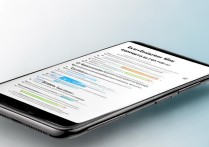








 冀ICP备2021017634号-5
冀ICP备2021017634号-5
 冀公网安备13062802000102号
冀公网安备13062802000102号